ZArchiver解压缩工具为用户提供高效的解压缩工具,多种文件的格式都可以在这里完成压缩以及解压,传输速度超快,无需等待,支持对重要文件进行加密压缩,确保文件在传输过程中的信息安全,拥有超强的兼容性,支持手机和电脑同步运行,全面提升你的工作效率。
ZArchiver解压缩工具怎么改后缀名?
1、在本站免费下载安装该软件后打开进入文件界面
2、比如可以选择图片文件为例
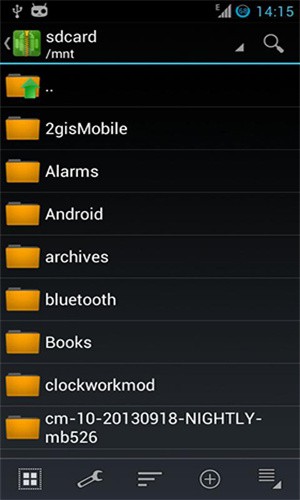
3、选择多张图片,点击右上角的三个点,选择压缩。
4、在压缩格式那里可选择你想要的后缀名,这里我选择了7z,往下滑点击确定即可完成压缩。
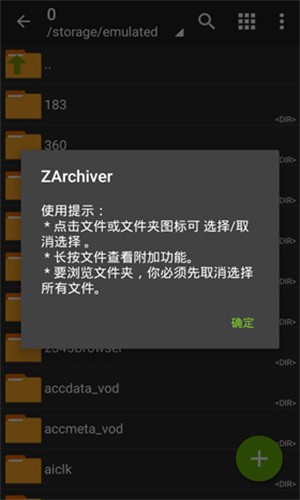
5、如下你就会看到刚刚压缩了的文件,点击右上角的编辑图标即可选中你要更改后缀名的压缩文件,点击右上角的三个小点,选择重命名。
6、在这里更改了你的后缀名之后,点击确定即可完成后缀修改。
7、随后你就可以看到那个压缩文件的后缀已经被更改啦。
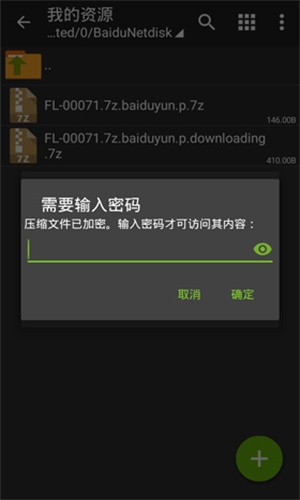
ZArchiver解压缩工具怎么复制文件?
1、进入在本站下载的ZArchiver解压缩工具,打开文件界面,点击手机存储。
2、点击右上编辑。
3、选择需要复制的文件,点击右上的三个点,选择复制。
4、找到你想复制的位置,点击右上复制到此。
5、完成以上操作后,该文件即可复制成功啦。
ZArchiver解压缩工具怎么解压?
1、在文件界面点击压缩包。
2、选择你要解压的压缩包,点击右上三个点选择解压。
3、设置好你想解压的路径,点击确定。
4、以下就是解压出来的文件内容啦。
ZArchiver解压缩工具功能有什么?
- 创建以下存档类型:7z (7zip)、zip、bzip2 (bz2)、gzip (gz)、XZ、lz4、tar、zst (zstd);
- 解压缩以下存档类型:7z (7zip)、zip、rar、rar5、bzip2、gzip、XZ、iso、tar、arj、cab、lzh、lha、lzma、xar、tgz、tbz、Z、deb、rpm、 zipx、mtz、chm、dmg、cpio、cramfs、img(fat、ntfs、ubf)、wim、ecm、lzip、zst(zstd)、egg、alz;
- 查看压缩包内容:7z (7zip)、zip、rar、rar5、bzip2、gzip、XZ、iso、tar、arj、cab、lzh、lha、lzma、xar、tgz、tbz、Z、deb、rpm、zipx、 mtz、chm、dmg、cpio、cramfs、img(fat、ntfs、ubf)、wim、ecm、lzip、zst(zstd)、egg、alz;
- 创建和解压缩受密码保护的档案;
- 编辑档案:在档案中添加/删除文件(zip、7zip、tar、apk、mtz);
- 创建和解压缩多部分存档:7z、rar(仅解压缩);
- 从备份(存档)安装APK和OBB文件;
- 部分档案解压;
- 打开压缩文件;
- 从邮件应用程序打开存档文件;
- 提取分割档案:7z、zip 和 rar(7z.001、zip.001、part1.rar、z01)。
ZArchiver解压缩工具常见问题是什么?
问:什么密码?
答:有些压缩包的内容可能会被加密,只能用密码打开压缩包(不要使用手机密码!)。
问:程序无法正常运行?
答:给我发一封电子邮件,其中包含问题的详细描述。
问:如何压缩文件?
答:通过单击图标(从文件名左侧)选择要压缩的所有文件。单击第一个选定的文件,然后从菜单中选择“压缩”。设置所需的选项并按 OK 按钮。
问:如何解压文件?
答:单击存档名称并选择合适的选项(“在此处提取”或其他)。
《ZArchiver解压缩工具》软件优势:
1.用户可以通过平台快速完成文件的压缩,提高你的传输效率。
2.支持多个文件进行批量的压缩,不会有任何卡顿现象。
3.所有的功能划分的都非常清晰,支持中文字符的解压缩,不用担心乱码的现象。
4.使用方法非常简单,选择压缩功能,点击你想要压缩的文件即可。
《ZArchiver解压缩工具》软件亮点:
1.多线程的文件处理以及管理,提升工作效率的同时,还能帮助你节省时间和精力。
2.简化了繁琐的步骤,方便新用户上手使用。
3.支持解压后的文件进行分类管理,查找更方便。
4.图片、视频以及文件、文档都可以在这里完成解压缩,有需要的朋友可以来下载试试。
《ZArchiver解压缩工具》小编点评:
安装包非常小,不会单用太多的空间,却能够快速帮助你完成qq文件以及微信文件的压缩以及传输,每次解压压缩的内容都有详细的记录,还有专门的传输记录,方便后期调用。



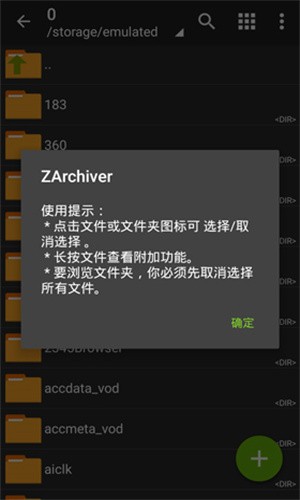
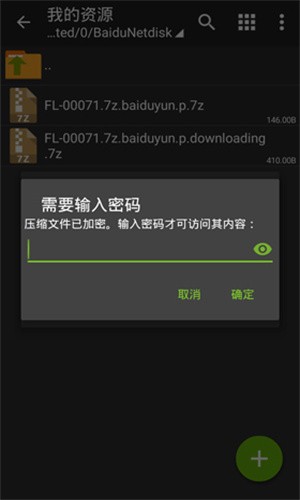
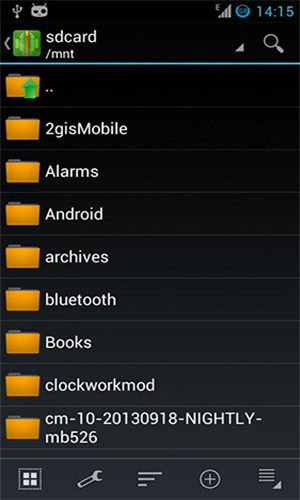

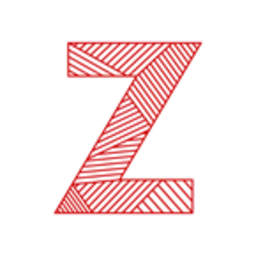

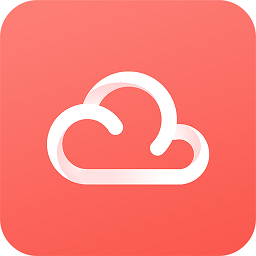
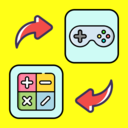

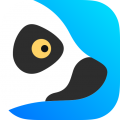


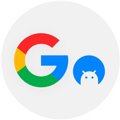
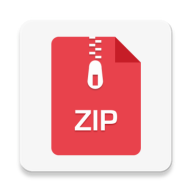
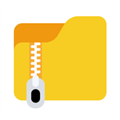



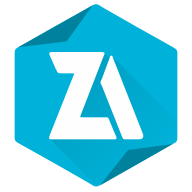

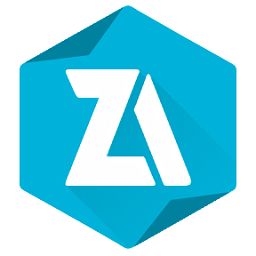
 手机清理加速管家
手机清理加速管家  抖快清理大师
抖快清理大师  一键换机助手
一键换机助手  全能王录屏
全能王录屏  360帐号卫士
360帐号卫士  核桃清理
核桃清理  电量充满闹钟
电量充满闹钟  云工具
云工具  换机搬家
换机搬家 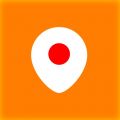 智能位置
智能位置  全时天气
全时天气  德尔塔面具中文版
德尔塔面具中文版 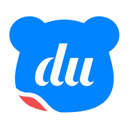 百度输入法小米版
百度输入法小米版 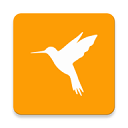 黄鸟抓包旧版本
黄鸟抓包旧版本  bobo浏览器老版
bobo浏览器老版  星尘浏览器手机版
星尘浏览器手机版  摇摇壁纸
摇摇壁纸  国家反诈中心
国家反诈中心  北辞弱网2024
北辞弱网2024  华为神农中医大脑免费版
华为神农中医大脑免费版  抖音商城
抖音商城  3D速写模型
3D速写模型  QNET 弱网
QNET 弱网  ABC英语角天天背单词
ABC英语角天天背单词  黏土滤镜相机
黏土滤镜相机 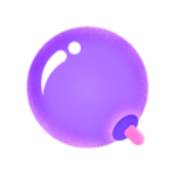 波波浏览器蓝色版本
波波浏览器蓝色版本 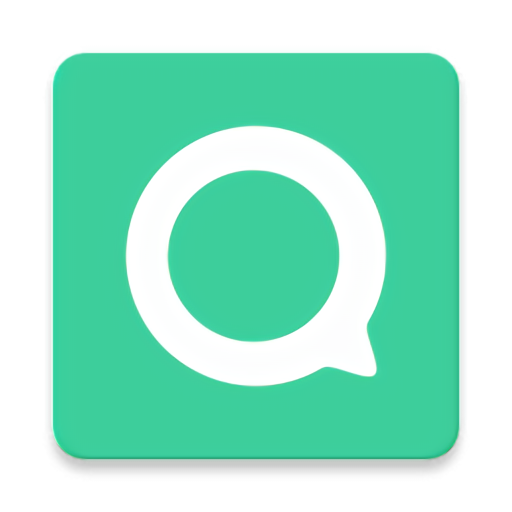 嗅觉浏览器最新版
嗅觉浏览器最新版 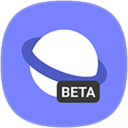 三星浏览器国际版
三星浏览器国际版  kiwi浏览器国际版
kiwi浏览器国际版 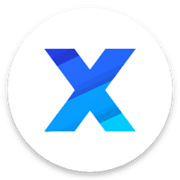 x浏览器旧版本v3.6.0
x浏览器旧版本v3.6.0  飞觅浏览器最新版本
飞觅浏览器最新版本 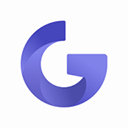 乐感浏览器旧版
乐感浏览器旧版 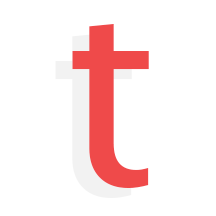 套路键盘app最新版
套路键盘app最新版 